Comment transférer des photos de l'iPad vers la carte SD
Oct 22, 2025 • Déposé à: Solution de Transférer des Données •Des solutions éprouvées
iPad est certainement l'un des meilleurs tablettes qui a beaucoup de fonctionnalités utiles. Le dispositif permet aux utilisateurs de profiter des images de haute qualité, des vidéos, de la musique et d'autres caractéristiques. Étant donné que la qualité de l'appareil photo iPad est tout à fait décent, beaucoup d'images sont capturées à l'aide de l'appareil. Mais au fil du temps, trop d'images sont enregistrées dans l'iPad. Dans de telles situations, la meilleure façon sera de transférer des photos inutilisés à d'autres sources comme la carte SD où ils peuvent être stockés en toute sécurité. Par ailleurs de nombreuses fois vous pouvez avoir besoin d'envoyer des images iPad pour le partage, l'édition ou d'autres raisons. Dans ce cas aussi, vous pouvez les transférer d'iPad vers la carte SD. Le tutoriel ci-dessous fournira les moyens de transférer les photos de l'iPad vers la carte SD.
Partie 1. Transférer de photos de l'iPad vers la carte SD directement via PC
L'un des moyens les plus simples pour transférer des photos iPad sur la carte SD est de les transférer directement sur PC, puis à partir du PC vers la carte SD. Les étapes à suivre pour accomplir la tâche seront présentés ci-dessous.
Étape 1 Connectez l'iPad vers PC
Connectez l'iPad à l'ordinateur avec le câble USB. Votre ordinateur vous avertira quand l'iPad est connecté.

Étape 2 Importez les images
Dès que l'iPad est connecté, la fenêtre de lecture automatique apparaîtra. Choisissez l'option Importer des images et des vidéos dans la fenêtre.
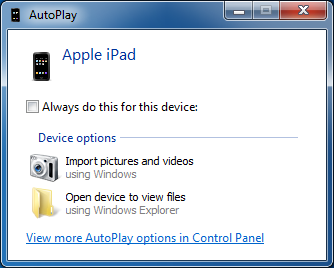
Étape 3 Démarrez l'importation des images
Vous pouvez cliquer sur le bouton Importer pour commencer à importer des images dans votre ordinateur.
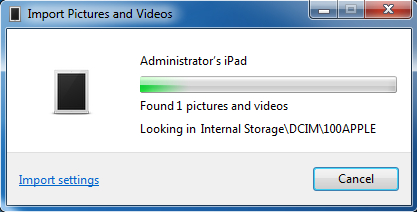
Étape 4 Copiez des images sur la carte SD
Maintenant, vous pouvez connecter votre carte SD à l'ordinateur avec le lecteur de carte SD, et choisissez la carte SD comme cible dans la boîte de dialogue Paramètres d'importation. Ensuite, le programme va commencer à transférer les images sur votre carte SD.
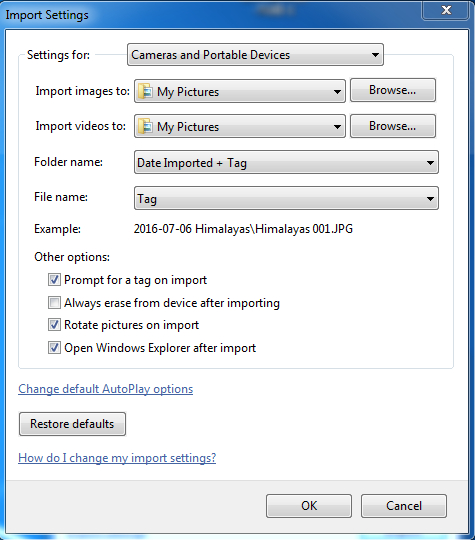

Part 2. Transférer de photos à partir d'iPad vers la carte SD en utilisant dr.fone - Gestionnaire de téléphone
Une autre façon de transférer des photos iPad sur la carte SD en utilisant dr.fone - Gestionnaire de téléphone. Ce merveilleux logiciel vous permet de transférer des fichiers de musique, vidéos, photos et autres données entre iDevices, PC et iTunes. Les étapes pour transférer les photos de l'iPad sur la carte SD en utilisant dr.fone - Gestionnaire de téléphone seront présentés ci-dessous.

dr.fone - Gestionnaire de téléphone (Android)
Transférer de photos à partir d'iPad vers la carte SD en 1 clic!
- Transférez, gérez, exportez/importez votre musique, vos photos, vos vidéos, vos contacts, vos SMS, vos applications, etc.
- Sauvegardez votre musique, vos photos, vos vidéos, vos contacts, vos SMS, vos applications, etc., sur l'ordinateur et rétablissez-les facilement.
- Transfert Téléphone vers Téléphone - Transférez tout entre deux mobiles.
- Transférez de la musique, des photos, des vidéos, des contacts et des applications vers Samsung, HTC, Google, LG, HUAWEI et d'autres téléphones Android.
- Des fonctionnalités importantes telles que la réparation d'iOS/iPod, la reconstruction de la bibliothèque iTunes, l'explorateur de fichiers, le créateur de sonneries.
- Entièrement compatible avec Android 2.1 - Android 8.0.
Comment transférer des photos de l'iPad sur la carte SD
Étape 1 Démarrez dr.fone - Gestionnaire de téléphone
Démarrez dr.fone - Gestionnaire de téléphone. Après l'installation, puis connectez iPad à l'ordinateur avec le câble USB. Pendant ce temps, vous devez connecter la carte SD vers le PC avec un lecteur de carte.

Étape 2 Exportez les photos d'iPad
Choisissez la catégorie de photos au milieu en haut de la fenêtre du logiciel, et les albums apparaîtront dans la barre latérale gauche. Choisissez un album et sélectionnez les photos que vous souhaitez transférer, puis cliquez sur le bouton Exporter au milieu en haut. Dans le menu déroulant, sélectionnez Exporter vers le PC.
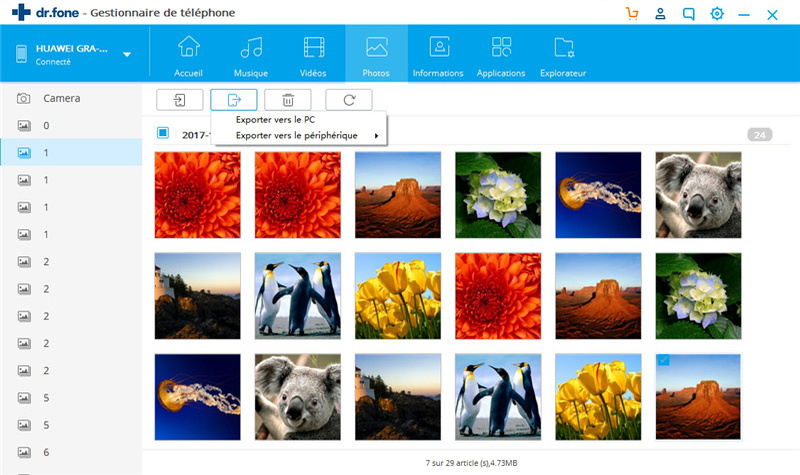
Étape 3 Sélectionnez la carte SD comme dossier cible
Sélectionnez le dossier de la carte SD sur votre PC en tant que dossier de destination et cliquez sur OK. Les images sélectionnées seront transférées sur la carte SD.
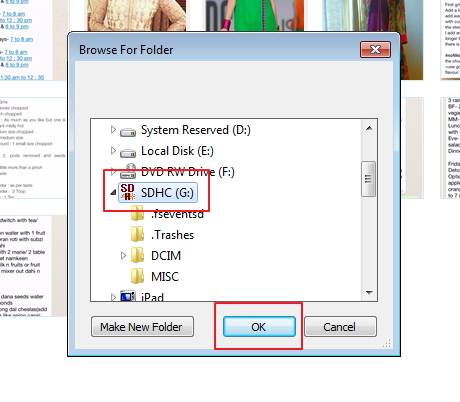
Les deux méthodes sont utiles pour transférer des photos de l'iPad vers la carte SD, et ils vous apporteront beaucoup de confort lorsque vous souhaitez enregistrer les photos sur l'ordinateur.
Trucs & astuces iPad
- Astuces et solutions iPad
- Transférer des données iPad
- 1. Transférer des photos de PC vers iPad
- 2. Transférer des MP3 vers iPad
- 3. Applications de transfert de photos
- Déverrouiller iPad
- ● Gérer/transférer des données iPad
- ● Déverrouiller l'écran sur iPad
- ● Résoudre la plupart des problèmes iOS et Android
- Essai Gratuit Essai Gratuit Essai Gratuit














Blandine Moreau
Éditeur
Généralement noté4.5(105participants)